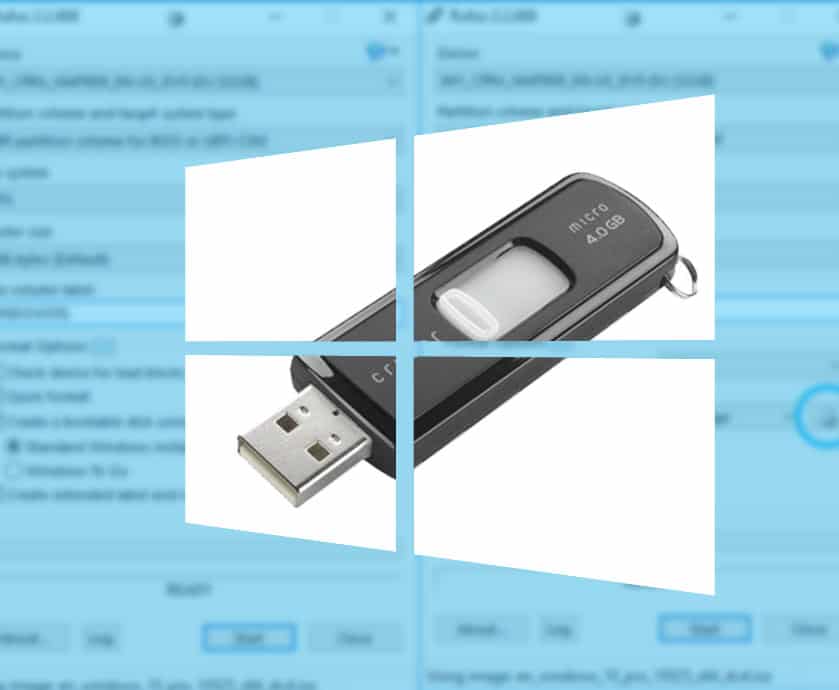Windows 11: Opraviť zvuky odpojenia zariadenia

Ak sa zvuky USB dejú bez dôvodu, existuje niekoľko metód, ktoré môžete použiť, aby ste sa zbavili tohto falošného zvuku odpojeného zariadenia.
So všetkými týmito novinkami o systéme Windows 10 niektorí z nás zabudli na jednu z najúžasnejších funkcií, ktoré nám spoločnosť Microsoft vrátila v systéme Windows 8, Windows To Go. Myšlienka mať celý svoj kancelársky počítač na kľúčoch je možno tá najúžasnejšia vec, akú som kedy mal to potešenie robiť. Ale prečo by ste to používali? Prečo by ste preboha chceli nosiť celý počítač so sebou vo vrecku? Prečítaj si tú poslednú otázku, preto.
Čo je to vlastne Windows To Go? Stručne povedané, je to prenosné desktopové prostredie Windows navrhnuté na pripojenie k PC a spustenie operačného systému tak, ako ste ho opustili. Zoberme si scenár zo skutočného sveta.
Ste doma a pracujete na veľmi prísne klasifikovanej prezentácii v PowerPointe, ktorú môžete urobiť len vy. Na vašom počítači v práci stále beží Windows 8 a je frustrujúce, pretože ste si Windows 10 tak obľúbili, že vám Windows 8 pripadá ako vzdialená spomienka. Myšlienka, že chcete pracovať na svojej super tajnej úžasnej powerpointovej prezentácii na počítači so systémom Windows 8, trčí vzadu vo vašej mysli, čo vás robí zbytočnými a nedokážete sa sústrediť.
Roll on Windows To Go. Pustite sa do práce, zapojíte USB kľúč Windows To Go a spustíte systém priamo do prostredia Windowsu 10, všetko je tam, kde má byť, pracovná plocha, ktorú si pamätáte, nastavenia, ktoré ste nakonfigurovali, váš svet je šťastný svet.
Tu je niekoľko vecí, ktoré budeme potrebovať, kým začneme.
Najprv spustite Rufusa.
Použite rufus na vytvorenie okien, aby ste mohli ísť jazdiť
Teraz vyberte svoj WTG USB disk v hornej časti okna.
Nastavte svoje zariadenie v rufus
Ďalej musíme Rufusovi povedať, kde je náš systém Windows 10 ISO, zamierte nadol a kliknite na tlačidlo ISO.
Vytvorte obrázok Windows to go
Prejdite na Rufus do ISO systému Windows 10 a počkajte, kým sa načíta.
Windows 10 iso
Teraz je táto časť veľmi dôležitá – Po načítaní ISO musíte vybrať Windows To Go v časti Možnosti formátu – Rufus teraz bude vedieť, že nevytvorí štandardnú bootovaciu USB bootovaciu jednotku a urobí to, čo je potrebné, aby to bolo Windows To Choď radšej.
Nastavte svoj bootovací obraz na windows to go
Posledný krok, stlačte tlačidlo Štart a počkajte, kým Rufus spustí váš Windows To Go!
To je všetko! Teraz máte prenosnú verziu systému Windows 10! Ako som už spomenul – MUSÍTE mať USB kľúč s certifikáciou Windows To Go, aby to fungovalo, nemôžete použiť „bežný“ USB kľúč, prepáčte!
Ak sa zvuky USB dejú bez dôvodu, existuje niekoľko metód, ktoré môžete použiť, aby ste sa zbavili tohto falošného zvuku odpojeného zariadenia.
Zaujíma vás, či môžete použiť tú nabíjačku z iného zariadenia s vaším telefónom alebo tabletom? Tento informačný príspevok má pre vás niekoľko odpovedí.
Bezpečnosť vašej Memory Stick je veľmi dôležitá, pretože z nej ukladáte a prenášate dôležité dáta, chráňte zariadenie pomocou jednej z týchto metód.
Niekedy veci nefungujú tak, ako by sme ich chceli. Niekedy sa musíme zahryznúť do toho a obnoviť naše inštalácie systému Windows 10 alebo vykonať nové
So všetkými týmito novinkami o systéme Windows 10 niektorí z nás zabudli na jednu z najúžasnejších funkcií, ktoré nám spoločnosť Microsoft vrátila v systéme Windows 8, Windows To Go. Myšlienka mať
DAYZ je hra plná šialených, nakazených ľudí v postsovietskej krajine Černarus. Zistite, ako sa zbaviť choroby v DAYZ a udržte si zdravie.
Naučte sa, ako synchronizovať nastavenia v systéme Windows 10. S touto príručkou prenesiete vaše nastavenia na všetkých zariadeniach so systémom Windows.
Ak vás obťažujú štuchnutia e-mailov, na ktoré nechcete odpovedať alebo ich vidieť, môžete ich nechať zmiznúť. Prečítajte si toto a zistite, ako zakázať funkciu štuchnutia v Gmaile.
Nvidia Shield Remote nefunguje správne? Tu máme pre vás tie najlepšie opravy, ktoré môžete vyskúšať; môžete tiež hľadať spôsoby, ako zmeniť svoj smartfón na televízor.
Bluetooth vám umožňuje pripojiť zariadenia a príslušenstvo so systémom Windows 10 k počítaču bez potreby káblov. Spôsob, ako vyriešiť problémy s Bluetooth.
Máte po inovácii na Windows 11 nejaké problémy? Hľadáte spôsoby, ako opraviť Windows 11? V tomto príspevku sme uviedli 6 rôznych metód, ktoré môžete použiť na opravu systému Windows 11 na optimalizáciu výkonu vášho zariadenia.
Ako opraviť: chybové hlásenie „Táto aplikácia sa nedá spustiť na vašom počítači“ v systéme Windows 10? Tu je 6 jednoduchých riešení.
Tento článok vám ukáže, ako maximalizovať svoje výhody z Microsoft Rewards na Windows, Xbox, Mobile a iných platforiem.
Zistite, ako môžete jednoducho hromadne prestať sledovať účty na Instagrame pomocou najlepších aplikácií, ako aj tipy na správne používanie.
Ako opraviť Nintendo Switch, ktoré sa nezapne? Tu sú 4 jednoduché riešenia, aby ste sa zbavili tohto problému.